บางครั้งวิดีโอที่ชื่นชอบของคุณต้องการที่จะเห็นและไม่สามารถเข้าถึงอินเทอร์เน็ต จะทำอย่างไรในกรณีนี้ สำหรับมาร์ทโฟนและแท็บเล็เกี่ยวกับหุ่นยนต์ที่มีจำนวนมากของการบริการและโปรแกรม พวกเขาจะช่วยให้คุณได้อย่างรวดเร็วดาวน์โหลดวิดีโอจาก YouTube และเว็บไซต์ที่คล้ายกันเพื่อที่ว่าหลังจากบันทึกไว้บนอุปกรณ์ของคุณ
วิธีง่ายๆในการดาวน์โหลดวิดีโอสำหรับหุ่นยนต์จาก YouTube ผ่านเบราว์เซอร์
เพื่อไม่ให้ติดตั้งซอฟต์แวร์เพิ่มเติมบนอุปกรณ์จำไม่ได้ว่าที่อยู่ของเว็บไซต์ที่ไม่เข้าใจการตั้งค่าให้คุณสามารถใช้ง่ายและวิธีที่สง่างามในการบันทึกวิดีโอ เชื่อมต่อวิธีการประถมศึกษา: เพียงแค่ใส่สองตัวอักษรตัวพิมพ์เล็ก s อ้างอิงก่อนและกด ENTER คุณจะถูกเปลี่ยนเส้นทางไปยังเว็บไซต์ http://ru.savefrom.netที่วิดีโอของคุณที่มีอยู่แล้วพร้อมสำหรับการดาวน์โหลด - มันยังคงอยู่เพียงกดปุ่มที่เกี่ยวข้อง เล็ก ๆ น้อย ๆ เกี่ยวกับการใช้เว็บไซต์ SaveFrom:
- รูปแบบการอ้างอิงที่ถูกต้องจะต้องเป็นที่คล้ายกันนี้ - https: // nS..youtube.com / Watch? v \u003d 7zrcrgx93cu
- ถ้าที่อยู่ของคุณมีมุมมองที่ https: // www..youtube, www เราเอาใส่เอสเอสในสถานที่ของพวกเขา;
- หลังจากที่เปลี่ยนเส้นทางไปยังเว็บไซต์ที่มีสองวิธีที่จะประหยัดด้วยผู้ช่วย SAVEFROM และไม่มี;
- ในกรณีแรกที่คุณจะถูกขอให้ดาวน์โหลดและติดตั้งส่วนขยายเป็นพิเศษสำหรับเบราว์เซอร์ที่คุณสามารถดาวน์โหลดวิดีโอจาก YouTube, VKontakte, Vimeo, Dailymotion, Facebook และเว็บไซต์อื่น ๆ (SaveFrom เพิ่มปุ่มสีเขียวพิเศษให้กับเบราว์เซอร์ คลิกเดียว);
- ในเว็บไซต์ที่สองมันก็จะเปิดหน้าต่างกับทางเลือกของรูปแบบและคุณภาพของวิดีโอที่ต้องการนั้น
- ถัดไปคลิก "ดาวน์โหลด" และเลือก "บันทึก" ในการโต้ตอบที่เปิด;
- หากวิดีโอ youtube โพสต์บนเว็บไซต์อื่นคุณจะต้องเพิ่ม SS ไม่มีในแถบที่อยู่ แต่ sfrom.net/ เช่น http://sfrom.net/www.youtube.com/watch?v\u003dXXX
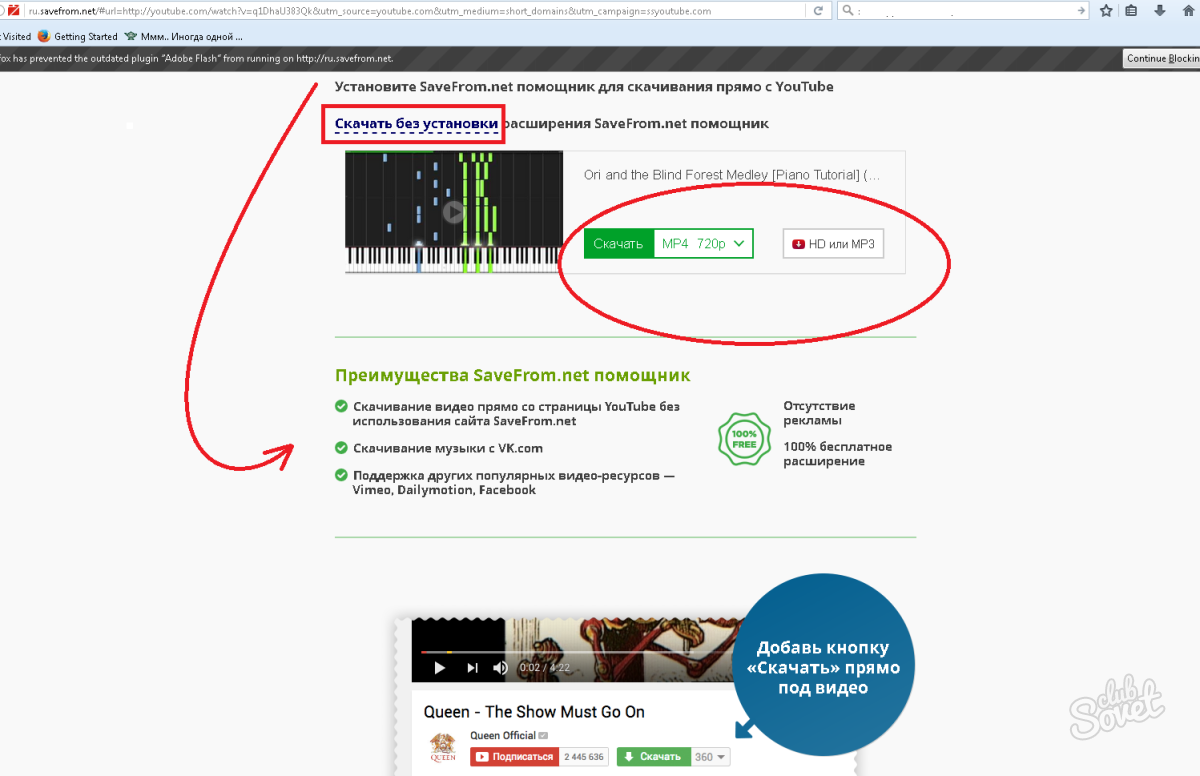
การบันทึกวิดีโอสำหรับ Android จาก YouTube ผ่านแอปพลิเค Videoder
มันเป็นมูลค่าที่บอกล่วงหน้าว่าดี "โยก" ไม่ได้ทำให้ความรู้สึกในการค้นหาผ่าน Google Play นั่นคือเหตุผลที่ดี - อย่างเป็นทางการ YouTube ไม่อนุญาตให้ดาวน์โหลดวิดีโอจากทรัพยากรของคุณ จึงมีตลาดของ Google Play, สิ่งดังกล่าวจะถูกลบออกได้อย่างรวดเร็ว Videoder สามารถดาวน์โหลดได้จาก Uptodown. การตั้งค่าไฟล์ .apk ที่ได้รับ:
- ผมขอติดตั้งจากแหล่งที่ไม่รู้จักให้ไปที่ "ตั้งค่า" -\u003e "ข้อมูลส่วนบุคคล" -\u003e "ความปลอดภัย" -\u003e "การบริหารงานของอุปกรณ์" และใส่ Daws ในด้านหน้าของรายการที่ต้องการ;
- เราคลิกที่ไฟล์ .apk ในหน้าต่างที่ปรากฏขึ้นให้เลือก "ตั้งค่า";
- ในการดาวน์โหลดวิดีโอไปที่ลูกค้า YouTube สำหรับ Android (อย่างเป็นทางการ);
- เลือกวิดีโอและในมุมขวาบนเรากดปุ่ม "Share";
- ในรายการกำลังมองหา videoder ลิงค์จะเปิดในแอพลิเคชันใหม่ ๆ
- ที่นี่คุณสามารถระบุรูปแบบที่เหมาะสมให้เลือกที่มีคุณภาพและบันทึกวิดีโอไปยังอุปกรณ์ของคุณ;
- นอกจากนี้ในโปรแกรมที่คุณสามารถดำเนินการค้นหาวิดีโออิสระตามด้วยการดาวน์โหลด

อัปโหลดวิดีโอสำหรับ Android จาก YouTube ผ่าน TubeMate
การประยุกต์ใช้ทางเลือกที่จะช่วยให้รับวิดีโอจาก YouTube ใด ๆ ไปยังมือถือดาวน์โหลดอุปกรณ์ของคุณกับคุ้นเคยอยู่แล้ว Uptodownหลักการของ TubeMate ไม่ได้แตกต่างกันเกินไปจากโครงการก่อนหน้านี้:
- วิดีโอที่สามารถพบได้ในการประยุกต์ใช้ตัวเองด้วยคำหลัก;
- ในการดาวน์โหลดมัน - คลิกที่ปุ่มสีเขียวในรูปแบบของลูกศรที่มุมขวาบน;
- เราเลือกที่มีคุณภาพและอีกครั้งที่เราคลิกลูกศรสีเขียว แต่อยู่ภายใต้การวิดีโอ;
- ไฟล์จะถูกบันทึกไว้ในโฟลเดอร์ดาวน์โหลด
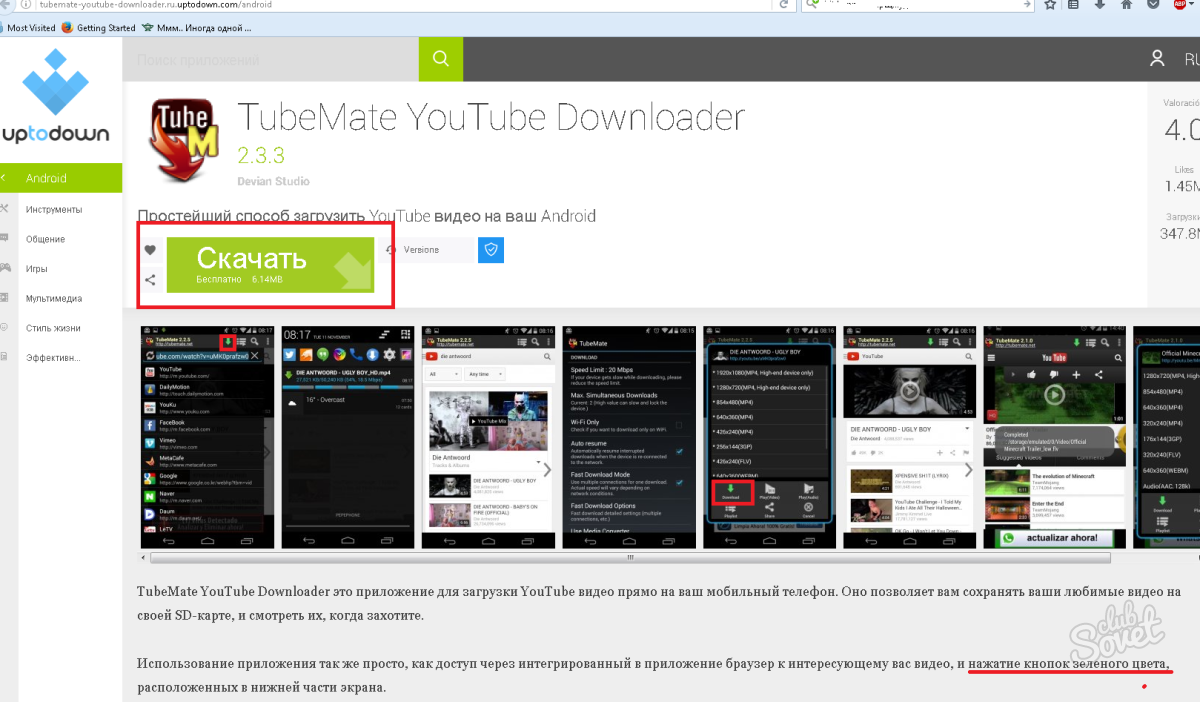
มีมากมายของซอฟต์แวร์และบริการออนไลน์อื่น ๆ สำหรับการดาวน์โหลดวิดีโอจาก YouTube ถ้าคุณรู้และใช้งานที่ดีที่สุดของพวกเขา - กล้าหาญแบ่งปันชื่อและความแตกต่างกับผู้อ่านในการแสดงความคิดเห็น






























